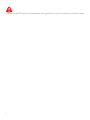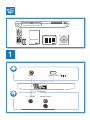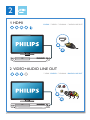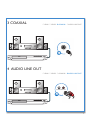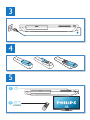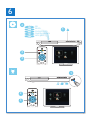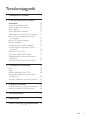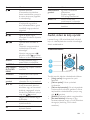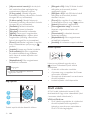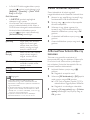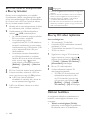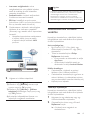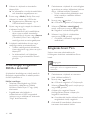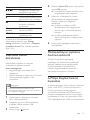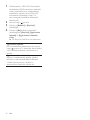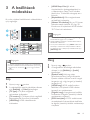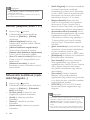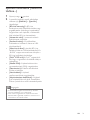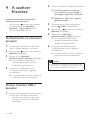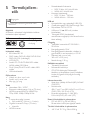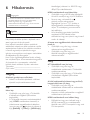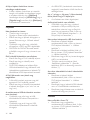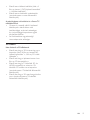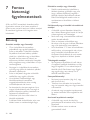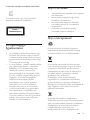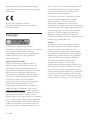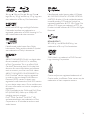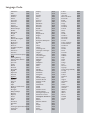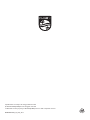Philips BDP3490/12 Användarmanual
- Kategori
- Blu-Ray-spelare
- Typ
- Användarmanual
Denna manual är också lämplig för

www.philips.com/support
Felhasználói kézikönyv
Mindig az Ön rendelkezésére áll!
Regisztrálja termékét és vegye igénybe a rendelkezésre álló támogatást:
Kérdése
van? Lépjen
kapcsolatba a a
Philips céggel!
BDP3490
BDP3492

2
A Blu-ray lemez/DVD lejátszó csatlakoztatása előtt gyelmesen olvassa el az összes kapcsolódó utasítást.

3
User Manual
User Manual
( )
HDMI OUTVIDEO
COAXIAL AUDIO OUT
VIDE
O
C
OA
X
IAL
A
A
AUDIO OUT
AUDIO
OUT
1

4
2
HDMI
AUDIO LINE OUT
VIDEO
IO
LINE
VIDE
O
O
O
U
T
O
1 HDMI
2 VIDEO+AUDIO LINE OUT
HDMI VIDEO COAXIAL AUDIO LINE OUT
HDMI VIDEO COAXIAL AUDIO LINE OUT

5
AUDIO LINE OUT
COAXIAL
C
OA
XIA
AL
A
A
3 COAXIAL
4 AUDIO LINE OUT
HDMI VIDEO COAXIAL AUDIO LINE OUT
HDMI VIDEO COAXIAL AUDIO LINE OUT

6
4
3
5
SOURCE
1
2
TV

7
6
USB
DVD/VCD/CD
BD
BD 3D
DivX Plus HD/MKV
MP3 / JPEG
2
3
4
1
1
2
3

8

9HU
Tartalomjegyzék
1 Összeállítás és lejátszás 2
2 A Blu-ray lemez/DVD lejátszó
használata 10
Alapvető lejátszásvezérlő 10
Audió, videó és kép opciók 11
DivX videók 12
Zenés diavetítés lejátszása 13
A BonusView funkció Blu-ray lemezen 13
BD-Live funkció bekapcsolása a Blu-
ray lemezen 14
Blu-ray 3D videó lejátszása 14
Hálózat beállítása 14
Okostelefonnal történő vezérlés 15
A számítógép böngészése DLNA-n
keresztül 16
Böngészés Smart TV-n 16
Internetes videók kölcsönzése 17
Médiaadatfolyam lejátszása Android
eszközről 17
A Philips Easylink funkció használata 17
3 A beállítások módosítása 19
Kép 19
Hang 19
Hálózat (telepítés, Smart TV...) 20
Felhasználói beállítások (nyelv, szülői
felügyelet...) 20
Speciális beállítások (memória törlése...) 21
4 A szoftver frissítése 22
Szoftverfrissítés az interneten keresztül 22
Szoftver frissítése USB-n keresztül 22
5 Termékjellemzők 23
6 Hibakeresés 25
7 Fontosbiztonságigyelmeztetések28

10 HU
2 A Blu-ray lemez/
DVD lejátszó
használata
Köszönjük, hogy Philips terméket vásárolt, és
üdvözöljük a Philips világában! A Philips által
biztosított teljes körű támogatáshoz (pl. termék
szoftverfrissítés) regisztrálja termékét a
www.philips.com/welcome oldalon.
Alapvetőlejátszásvezérlő
Lejátszás során a vezérléshez nyomja meg a
következő gombokat.
Gomb Művelet
Bekapcsolja a lejátszót, vagy
készenléti módba kapcsolja.
A főmenü megnyitása.

11HU
Gomb Művelet
/ Lejátszás leállítása.
A lemeztálca kinyitásához,
illetve bezárásához nyomja le
és tartsa lenyomva (legalább
4 másodpercig).
Lejátszás szüneteltetése.
A képkockák egyenkénti,
lassú előretekerését a gomb
ismétlődő megnyomásával
végezheti.
Lejátszás indítása és folytatása.
/ Ugrás az előző vagy a
következő felvételre, fejezetre
vagy fájlra.
/ Gyorskeresés hátrafelé és
előre.
Többszöri megnyomásával
módosíthatja a keresés
sebességét.
Nyomja meg egyszer a
gombot, majd a gombbal
indítsa el a lassú előretekerést.
AUDIO A hang nyelvének vagy a
csatornának a kiválasztása.
SUBTITLE Felirat nyelvének kiválasztása.
DISC MENU /
ELŐUGRÓ
MENÜ
Belépés vagy kilépés a lemez
menüből.
FŐMENÜ Videolemez főmenüjének
megnyitása.
Színes
gombok
Feladat vagy beállítás
választása Blu-ray lemezeknél.
Navigálás a menükben.
A kép óramutató járásával
ellentétes vagy az óramutató
járásával megegyező irányba
történő forgatásához nyomja
meg a(z) gombot.
OK Hagyja jóvá a bevitelt vagy a
kiválasztást.
Visszatérés az előző
kijelzőmenühöz.
További opciók elérése
lejátszás közben.
Gomb Művelet
Alfanumerikus
gombok
Egy elem kiválasztása
lejátszáshoz.
Értékek megadása.
SMS-jellegű betűbevitel.
SMART TV Smart TV-hez való
csatlakoztatás kiválasztása.
A lemeztálca kinyitása illetve
bezárása.
Audió, videó és kép opciók
Lemezről vagy USB-tárolóeszközről történő
kép- és videolejátszáshoz további lehetőségek
állnak rendelkezésre.
Videobeállítások
További opciók elérése videolejátszás közben.
• [Hang nyelve]: Hangcsatorna nyelvi
beállítása.
• [Felirat nyelve]: Felirat nyelvének
kiválasztása.
• [Felirat elcsúsztatása]: Felirat helyzetének
a képernyőhöz történő igazítása. A felirat
helyzetének módosításához nyomja meg
a(z) gombot.
• [Adatok]: Lejátszási adatok megjelenítése.
• [Karakterkészlet]: Válasszon ki egy
karakterkészletet, amely a DivX feliratokat
támogatja (kizárólag DivX videók
esetében).
1
2
3

12 HU
• [Időpontszerintikeresés]: A távirányítón
lévő számbillentyűzet segítségével egy
meghatározott időpontra ugorhat.
• [2. hang nyelve]: Második hangnyelv
kiválasztása (kizárólag a BonusView funkciót
támogató Blu-ray lemezekhez).
• [2. felirat nyelve]: Második feliratnyelv
kiválasztása (kizárólag a BonusView funkciót
támogató Blu-ray lemezekhez).
• [Felvételek]: Felvétel kiválasztása.
• [Fejezetek]: Fejezet kiválasztása.
• [Szög lista]: Kameraállás kiválasztása.
• [Menük]: Lemez menü megjelenítése.
• [PIP kiválasztása]: Kép a képben ablak
megjelenítése (kizárólag a BonusView
funkciót támogató Blu-ray lemezekhez).
• [Zoom]: Videofelvétel nagyítása. A nagyítási
arány kiválasztásához nyomja meg a
gombot.
• [Ismétlés]: Fejezet vagy felvétel ismétlése.
• [A-B ismétlése]: Két pont megjelölése
az ismételt lejátszáshoz egy fejezeten
belül, illetve az ismételt lejátszási mód
kikapcsolása.
• [Képbeállítások]: Előre meghatározott
színbeállítás kiválasztása.
Megjegyzés
• Az elérhető videobeállítások a videoforrás
függvényében változnak.
Kép opciók
További opciók elérése diavetítés közben.
1
2
3
• [Elforgatás +90]: A kép 90 fokkal történő
elforgatása az óramutató járásával
megegyező irányba.
• [Elforgatás -90]: A kép 90 fokkal történő
elforgatása az óramutató járásával
ellenkező irányba.
• [Zoom]: Kép nagyítása. A nagyítási arány
kiválasztásához nyomja meg a gombot.
• [Adatok]: Képadatok megjelenítése.
• [Dia megjelenítési ideje]: A diavetítés
képeinek megjelenítése közötti idő
beállítása.
• [Dia animáció]: A diavetítés átmeneti
hatásainak beállítása.
• [Képbeállítások]: Előre meghatározott
színbeállítás kiválasztása.
• [Ismétlés]: A kiválasztott mappa ismétlése.
Audio opciók
Nyomja meg többször egymás után a
gombot a következő opciók közötti
választáshoz:
• Az aktuális műsorszám ismétlése.
• A lemezen vagy a mappában lévő összes
műsorszám ismétlése.
• Zeneszámok véletlenszerű sorrend szerint
történő lejátszása.
• Ismételt lejátszási mód kikapcsolása.
DivX videók
A DivX videói lejátszhatók lemezről, USB-
tárolóeszközről vagy online videotékából (lásd
„Internetes videók kölcsönzése”).
VOD-kód DivX-hez
• DivX videók megvásárlása és a lejátszóval
történő lejátszása előtt regisztrálja a
lejátszót a www.divx.com weboldalon a
DivX VOD-kód segítségével.

13HU
• A DivX VOD-kód megjelenítése: nyomja
meg a(z) gombot, majd válassza ki a(z)
[Beállítás] > [Speciális] > [DivX
®
VOD
kód] lehetőséget.
DivX feliratozás
• A SUBTITLE gombok segítségével
válasszon ki egy nyelvet.
• Ha a feliratok nem helyesen jelennek
meg, a karakterkészletet át kell állítani a
DivX-feliratot támogató karakterkészletre.
Karakterkészlet kiválasztása: nyomja
meg a(z) gombot, majd válassza a(z)
[Karakterkészlet] lehetőséget.
Karakterkészlet Nyelvek
[Normál] angol, albán, dán, holland,
angol, nn, francia, gael,
német, olasz, kurd (latin
betűs), norvég, portugál,
spanyol, svéd és török
[Közép-
Európa]
albán, horvát, cseh, holland,
angol, német, magyar, ír,
lengyel, román, szlovák,
szlovén és szerb
[Cirillbetűs] bolgár, fehérorosz, angol,
macedón, moldáv, orosz,
szerb és ukrán
[Görög] Görög
[Balti] Észak-Európa
Megjegyzés
• DivX DRM védelemmel ellátott fájlok USB-
tárolóeszközről vagy online videotékából történő
lejátszásához csatlakoztassa a lejátszót TV-készülékhez
egy HDMI-kábellel.
• A feliratok lejátszásához a feliratfájl nevének meg kell
egyeznie a DivX videofájl nevével. Például ha a DivX
videofájl neve „movie.avi", a feliratfájlt „movie.srt" vagy
„movie.sub" néven kell elmenteni.
• A lejátszó a következő formátumú feliratfájlok
lejátszására alkalmas: .srt, .sub, .txt, .ssa és .smi.
Zenés diavetítés lejátszása
Zene lejátszásával és képek egyidejű
megjelenítésével zenés diavetítés hozható létre.
1 Játsszon le egy zenefájlt egy lemezről vagy
csatlakoztatott USB-tárolóeszközről.
2 Nyomja meg a gombot a képmappába
történő belépéshez.
3 Válasszon ki egy képet ugyanarról a
lemezről vagy USB-tárolóeszközről, és a
diavetítés indításához nyomja meg a OK
gombot.
4 A diavetítés leállításához nyomja meg a
gombot.
5 A zene leállításához nyomja meg ismét a
gombot.
A BonusView funkció Blu-ray
lemezen
Tekintsen meg speciális tartalmakat (pl.
kommentárokat) egy kis ablakban a képernyőn.
Ez a funkció csak a BonusView (másképpen
kép a képben) funkcióval kompatibilis Blu-ray
lemezek esetében alkalmazható .
1 Lejátszás közben nyomja meg a
gombot.
» Megjelenik az opciók menü.
2 Válassz az [PIP kiválasztása] > [PIP] opciót,
majd nyomja meg az OK gombot.
» A PIP (kép a képben) opciók [1]/[2] a
videotartalom függvényében változnak.
» Megjelenik a másodlagos videoablak.
3 Válassza a [2. hang nyelve] vagy a [2. felirat
nyelve] lehetőséget, majd nyomja meg az
OK gombot.

14 HU
BD-Live funkció bekapcsolása
a Blu-ray lemezen
Exkluzív online szolgáltatások, mint például
lmelőzetesek, játékok, csengőhangok és egyéb
online bónuszlehetőségek állnak rendelkezésére.
Ez a funkció csak a BD-Live funkcióval ellátott
Blu-ray lemezek esetén érhető el.
1 Készítse elő az internetkapcsolatot és állítsa
be a hálózatot (lásd „Hálózat beállítása”).
2 Csatlakoztassa az USB-tárolóeszközt a
lejátszó (USB) csatlakozójához.
• Az USB-tárolóeszköz szolgál a letöltött
BD-Live tartalom tárolására.
• Ha a lejátszót egy (külön
megvásárolható) Wi-Fi USB-adapteren
keresztül csatlakoztatja az internethez,
csatlakoztasson egy USB-elosztót (USB
hub) a lejátszóhoz több USB port
létrehozásához.
• Ha tárhelyet szeretne felszabadítani
az USB-tárolóeszközön a korábban
letöltött BD-Live tartalmak törlésével,
akkor nyomja meg a gombot,
majd válassza a következő elemeket:
[Beállítás] > [Speciális] > [Memória
törlése].
3 BD-Live funkcióval ellátott lemez lejátszása.
4 A lemez menüben válassza ki a BD-Live
ikont, majd nyomja meg a(z) OK gombot.
» A BD-Live funkció betöltése
elkezdődik. A betöltési idő a lemez és
az internetkapcsolat függvénye.
5 A BD-Live felületen válassza ki az elérni
kívánt elemet.
Megjegyzés
• A BD-Live szolgáltatások lemezenként és országonként
eltérőek.
• A BD-Live funkció használatakor a lemez és a lejátszó
adatai a tartalomszolgáltatón keresztül érhetők el.
• A letöltött fájlokat egy legalább 1 GB tárhellyel
rendelkező USB tárolóeszközön tárolja.
• Ha USB hubot használ a lejátszóhoz, az optimális USB
teljesítmény érdekében ügyeljen rá, hogy ne töltse túl az
USB hubot USB eszközökkel.
Blu-ray 3D videó lejátszása
Amire szüksége lesz:
• 3D-kompatibilis TV-készülék
• A lejátszó HDMI-csatlakozáson keresztül
csatlakozik a TV-hez.
• TV-készülékkel kompatibilis 3D szemüveg
• 3D Blu-ray lemez
1 Ügyeljen arra, hogy a 3D-kimenet be
legyen kapcsolva: nyomja meg a(z)
gombot, majd válassza a(z) [Beállítás]
> [Videó] > [Nézzen 3D-videókat] >
[Automatikus] lehetőséget.
2 Blu-ray 3D videó lejátszása.
3 A háromdimenziós hatások 3D
szemüveggel élvezhetők.
• 3D videó 2D formátumban való
lejátszásához kapcsolja ki a Blu-
ray 3D-kimenetét (nyomja meg
a(z) gombot, majd válassza a >
[Beállítás] > [Videó] > [Nézzen
3D-videókat] > [Ki] lehetőséget).
Hálózat beállítása
A szolgáltatás eléréséhez csatlakoztassa a
lejátszót a számítógépes hálózatra és az
internetre:
• Tallózás a számítógépen (DLNA):
lejátszhatja a számítógépről továbbított
fényképeket, zene- és videofájlokat.

15HU
• Internetes szolgáltatások: online
szolgáltatásokhoz, mint például képeket,
zenét és videókat árusító üzletekhez
szerezhet hozzáférést.
• Szoftverfrissítés: a lejátszó szoftverének
frissítése az interneten keresztül.
• BD-Live: hozzáférés az online extra
funkciókhoz (a BD-Live funkcióval ellátott
Blu-ray lemezek esetén érhető el).
1 Csatlakoztassa a lejátszót a számítógépes
hálózatra és az internetre, vezetékes
(Ethernet) vagy vezeték nélküli kapcsolaton
keresztül.
• Vezetékes kapcsolathoz csatlakoztassa
a hálózati kábelt (nem tartozék)
a lejátszó hátulján található LAN
porthoz.
2 Végezze el a hálózat telepítését.
1) Nyomja meg a(z) gombot.
2) Válassza ki a(z) [Beállítás] elemet, majd
nyomja meg a(z) OK gombot.
3) Válassza ki a(z) [Hálózat] > [Hálózat
telepítése] lehetőséget, majd nyomja meg
a(z) OK gombot.
4) A telepítés befejezéséhez kövesse a tv-
képernyőn megjelenő utasításokat.
PC (DLNA)
Vigyázat
• A hálózatra történő csatlakozás előtt ismerkedjen meg
a hálózati útválasztóval (router), a DLNA-kompatibilis
médiakiszolgáló szoftverrel és a hálózatkezelési
alapelvekkel. Ha szükséges, olvassa el a hálózati
összetevőkhöz mellékelt dokumentációt. A Philips nem
vállal felelősséget az elveszett, sérült vagy hibás adatokért.
Okostelefonnaltörténő
vezérlés
Használjon okostelefont a médiafájlok közötti
böngészéshez, azok vezérléséhez és a lejátszón
történő lejátszásához.
Amire szüksége lesz
• Egy iPhone (iOS 3.1.3 és újabb) vagy
Android alapú (Android 2.1 vagy újabb)
okostelefon.
• Töltse le okostelefonjára a Philips
MyRemote alkalmazást.
• iPhone esetén az alkalmazást itt találja:
App Store
• Android alapú készülék esetén az
alkalmazást itt találja: Android Market
Mielőtthozzáfogna
• Csatlakoztassa a lejátszót az otthoni
hálózatra (lásd „Hálózat beállítása”).
• Csatlakoztassa okostelefonját ugyanarra az
otthoni hálózatra (a részletekhez tekintse
meg az okostelefon használati kézikönyvét).
• Kapcsolja be a lejátszót
Vezérelje lejátszóját
Használjon okostelefont a médiafájlok közötti
böngészéshez, azok vezérléséhez és a lejátszón
történő lejátszásához.
1 Helyezzen be egy adatlemezt vagy egy
USB-tárolóeszközt a lejátszóba.
2 Okostelefonján érintse meg a főmenü
MyRemote ikonját.
» A lejátszó neve megjelenik az
okostelefonon.

16 HU
3 Válassza ki a lejátszót az okostelefon
képernyőjén.
» Az okostelefon virtuális távvezérlőként
való használata engedélyezve van.
4 Érintse meg a Media (Média) fület, majd
válassza ki a lemez vagy USB forrást.
» Megjelennek az adatlemez vagy az
USB-tárolóeszköz mappái.
5 Nyissa meg az egyik mappát, és válassza ki
a lejátszani kívánt fájlt.
• A távvezérlőhöz való hozzáféréshez
térjen vissza az előző okostelefon
képernyőhöz, és érintse meg a Remote
(Távvezérlő) fület. Csak a megfelelő
vezérlőgombok vannak engedélyezve.
6 A lejátszás vezérléséhez érintse meg a
vezérlőgombokat az okostelefonon.
• További vezérlőgombok eléréséhez
húzza végig balra vagy jobbra az ujját a
képernyőn.
• Az alkalmazásból való kilépéshez
nyomja meg az okostelefon főmenü
gombját.
A számítógép böngészése
DLNA-n keresztül
A lejátszóval lehetősége van videók, zenék és
fényképek megtekintésére és adatfolyamként
történő lejátszására is.
Mielőtthozzáfogna
• Telepítsen számítógépén egy DLNA-
kompatibilis médiaszerver (például
Windows Media Player 11 vagy újabb)
alkalmazást.
• Engedélyezze számítógépén a
médiatartalmak és fájlok megosztását
(tekintse meg a médiaszerver alkalmazás
„Súgó” dokumentumát).
1 Csatlakoztassa a lejátszót és a számítógépet
ugyanahhoz az otthoni hálózathoz (tekintse
meg a „Hálózat beállítása” fejezetet).
• A jobb videominőség érdekében, ahol
lehet, használjon vezetékes hálózati
csatlakozást.
2 Nyomja meg a gombot.
» A főmenü megjelenik a TV-képernyőn.
3 Válassza a [Tallózás a számítógépen]
opciót, majd nyomja meg az OK gombot.
» Megjelenik a tartalomböngésző.
4 Válaszon ki egy fájlt, és a lejátszáshoz
nyomja meg a OK gombot.
• A lejátszás a távvezérlő segítségével
vezérelhető.
Böngészés Smart TV-n
Számos internetes alkalmazáshoz és
különlegesen kialakított weboldalhoz férhet
hozzá.
Megjegyzés
• A Koninklijke Philips Electronics N.V. nem vállal
felelősséget a Smart TV szolgáltatói által kínált
tartalomért.
1 Csatlakoztassa a lejátszót az internetre
(lásd „Hálózat beállítása”).
2 Nyomja meg a gombot.
» A főmenü megjelenik a TV-képernyőn.
3 Válassza a [Smart TV] opciót, majd nyomja
meg az OK gombot.
4 A képernyőn megjelenő üzenet
jóváhagyásához kövesse a képernyőn
megjelenő utasításokat.
» A tartózkodási helyén elérhető online
szolgáltatások listája megjelenik.
5 A távvezérlő használatával választhat az
internetes alkalmazások között.

17HU
Gomb Művelet
Navigáljon és válasszon egy
szolgáltatást vagy elemet.
OK Kiválasztás jóváhagyása.
Térjen vissza az előző oldalra,
vagy törölje a beírt szöveget.
Beállítások hozzáférése
az aktuális műveletre
vonatkozóan.
Alfanumerikus
gombok
Beviteli szöveg (pl. e-mail cím,
webcím és jelszó).
FŐMENÜ Visszatérés a
kezdőképernyőre.
A jelszók és a sütik lejátszóról való
eltávolításához tekintse meg : Change
settings (Beállítások módosítása) > Network
(installation, Smart TV...). (Hálózat (telepítés,
Smart TV...)).
Internetes videók
kölcsönzése
Kölcsönözzön videókat az internetes
áruházakból a lejátszón keresztül.
Amire szüksége lesz:
• Nagysebességű internetkapcsolat a
lejátszóhoz.
• HDMI-csatlakozás a lejátszó és a TV között.
• USB-tárolóeszköz legalább 1 GB
memóriával.
Megjegyzés
• Üres USB-tárolóeszközt használjon. Az USB-
tárolóeszköz formázása törli a tárolóeszköz tartalmát.
• Ez a szolgáltatás országfüggő.
1 Csatlakoztassa a lejátszót az internetre
(lásd „Hálózat beállítása”).
2 Helyezzen egy üres USB-tárolóeszközt
a lejátszó hátulján található USB-
csatlakozóba.
3 Nyomja meg a gombot.
4 Válassza a [Smart TV] opciót, majd nyomja
meg az OK gombot.
» A tartózkodási helyén elérhető online
szolgáltatások listája megjelenik.
5 Válassza ki a videotékát, és a videó
kölcsönzéséhez és megtekintéséhez
kövesse a képernyőn megjelenő
utasításokat.
» A videót a rendszer az USB-
tárolóeszközre tölti. Megtekintheti
azonnal vagy a kölcsönzési idő alatt
bármikor.
» Az USB-tárolóeszközre letöltött
videót kizárólag ezen a lejátszón lehet
megnézni.
6 A távirányító segítségével vezérelheti a
videolejátszást.
Médiaadatfolyam lejátszása
Androideszközről
A Philips SimplyShare segítségével
lehetősége van Android alapú készülékén
található médiatartalmak adatfolyamként
történő lejátszására TV-készülékén. A
részletek megtekintéséhez keresse fel a
www.philips.com/support honlapot.
A Philips Easylink funkció
használata
A lejátszó támogatja a Philips EasyLink szabványt,
amely a HDMI CEC (Consumer Electronics
Control) protokollt használja. Egyetlen
távvezérlőről vezérelhet HDMI-kapcsolaton
keresztül csatlakoztatott EasyLink-kompatibilis
készülékeket. A Philips nem garantálja a HDMI
CEC-készülékekkel való 100%-os kompatibilitást.

18 HU
1 Csatlakoztassa a HDMI CEC-kompatibilis
készülékeket HDMI-kapcsolaton keresztül,
majd a televízióban és a csatlakoztatott
eszközökön kapcsolja be a HDMI CEC
műveleteket (részletekért lásd a TV,
illetve az egyéb készülékek felhasználói
kézikönyvét).
2 Nyomja meg a gombot.
3 Válassza a [Beállítás]> [EasyLink]
lehetőséget.
4 Válassza a [Be] értéket a következő
lehetőségeknél: [EasyLink], [Egyérintéses
lejátszás] és [Egyérintéses készenléti
mód].
» Az EasyLink funkció be van kapcsolva.
Egyérintéses lejátszás
Ha a lemeztálcában videolemez van, nyomja
meg a gombot a TV készenléti üzemmódból
való visszakapcsolásához, majd játssza le a
lemezt.
Egyérintéses készenléti mód
Amikor a csatlakoztatott eszközt (például
televízió) a saját távvezérlőjével készenléti
módba kapcsolja, akkor a lejátszó is
automatikusan készenléti módra vált.

19HU
3 A beállítások
módosítása
Ez a rész a lejátszó beállításainak módosításához
nyújt segítséget.
Megjegyzés
• A szürkén megjelenő menü opciók nem módosíthatók.
• Az előző menühöz történő visszatéréshez nyomja meg
a gombot. A menüből az gomb megnyomásával
léphet ki.
Kép
1 Nyomja meg a gombot.
2 A videobeállítási opciók eléréséhez válassza
a(z) [Beállítás] > [Videó] lehetőséget.
• [TV type]: A TV-jének megfelelő
színrendszer kiválasztása.
• [TV-monitor]: A TV-képernyőnek megfelelő
képmegjelenítési formátum kiválasztása.
• [HDMI-kép]: HDMI-videofelbontás
kiválasztása.
1
2
3
TV type PAL
Watch 3D video
• [HDMI Deep Color]: A színek
árnyaltabbak és részletgazdagabbak, ha
a videotartalom Deep Color módban
készült, és a TV-készülék támogatja ezt a
funkciót.
• [Képbeállítások]: Előre meghatározott
színbeállítás kiválasztása.
• [Nézzen 3D-videókat]: Blu-ray 3D lemez
lejátszása esetén beállítás 3D vagy 2D
formátumra. A lejátszónak HDMI-kábellel
3D TV-hez kell csatlakoznia.
Megjegyzés
• Ha módosítja a beállítást, győződjön meg róla, hogy a
TV-készülék támogatja-e az új beállítást.
• HDMI-beállítások esetében a TV-készüléknek HDMI-
kábellel kell csatlakoznia.
• A kompozit csatlakozáshoz (a(z) VIDEO csatlakozón
keresztül) a videokimenet bekapcsolásához válassza
ki a 480i/576i vagy a 480p/576p videofelbontást a(z)
[HDMI-kép] alatt.
Hang
1 Nyomja meg a gombot.
2 A hangbeállítási lehetőségek eléréséhez
válassza ki a(z) [Beállítás] > [Audió]
lehetőséget.
• [Éjszakai mód]: Halk vagy teljes
dinamikatartományú hang kiválasztása.
Éjszakai módban csökken az erős hangok
hangereje, míg a lágy hangok (pl. beszéd)
hangereje nő.
• [HDMI-hang]: HDMI audioformátum
beállítása, ha a lejátszó HDMI-kábelen
keresztül van csatlakoztatva.
• [Digitális hang]: A hangkimeneti beállítás
kiválasztása, ha digitális (koaxiális) kábellel
csatlakoztatja a lejátszót.
• [PCM kicsinyítés]: A PCM audiokimenet
mintavételezési frekvenciájának beállítása,
ha digitális (koaxiális) kábellel csatlakoztatja
a lejátszót.

20 HU
Megjegyzés
• HDMI-beállítások esetében a TV-készüléknek HDMI-
kábellel kell csatlakoznia.
• Az éjszakai mód csak Dolby kódolású DVD és Blu-ray
lemezek esetén használható.
Hálózat (telepítés, Smart TV...)
1 Nyomja meg a gombot.
2 A hálózatbeállítási opciók eléréséhez
válassza a(z) [Beállítás] > [Hálózat]
lehetőséget.
• [Hálózat telepítése]: Vezetékes vagy
vezeték nélküli telepítés indítása a hálózat
működtetéséhez.
• [Hálózati beállítások megtekintése]: A
hálózat aktuális állapotának kijelzése.
• [Vezeték nélküli beállítások megtekintése]:
A Wi-Fi aktuális állapotának kijelzése.
• [Smart TV memória törlése]: Előzmények
törlése a Smart TV böngészőjéből (mint
például sütik).
• [Nevezze el termékét:]: A lejátszó
átnevezése az otthoni hálózatban történő
azonosításhoz.
Felhasználói beállítások (nyelv,
szülőifelügyelet...)
1 Nyomja meg a gombot.
2 A felhasználói beállítási opciók eléréséhez
válassza a(z) [Beállítás] > [Felhasználói
beáll.] lehetőséget.
• [A menü nyelve]: A képernyőn való
megjelenítés nyelvének kiválasztása.
• [Audio]: A videohang nyelvének
kiválasztása.
• [Felirat]: A videofelirat nyelvének
kiválasztása.
• [Lemez menü]: A videomenü nyelvének
kiválasztása.
• [Szülőifelügyelet]: Korlátozza a hozzáférést
a korhatár-besorolással rendelkező
lemezekhez. A korhatár opciók eléréséhez
írja be a „0000” kódot. A lemezek korhatár-
besorolásra való tekintet nélkül történő
lejátszásához válassza a „8”-as szintet.
• [Képernyőkímélő]: Képernyőkímélő
mód be- és kikapcsolása. Ha engedélyezi
ezt az opciót, 10 perc üresjárat után a
képernyő inaktív üzemmódra vált (például
szüneteltetett vagy leállított üzemmódban).
• [Automatikus felirat elcsúsztatás]: Felirat
áthelyezésének engedélyezése vagy letiltása.
Engedélyezés esetén a felirat helyzete
automatikusan módosul, hogy igazodjon a
TV-képernyőhöz (ez a funkció kizárólag
bizonyos Philips TV-készülékek esetében
működik).
• [Jelszó módosítása]: A jelszó beállítása vagy
módosítása a tiltott lemezek lejátszásához.
Ha nem rendelkezik jelszóval, vagy
elfelejtette jelszavát, írja be a „0000” kódot.
• [Kijelzőpanel]: A lejátszón lévő kijelzőpanel
fényerőszintjének módosítása.
• [Aut. készenlét]: Automatikus készenléti
mód engedélyezése vagy letiltása. Ha
engedélyezi ezt a funkciót, 18 perc üresjárat
után a lejátszó készenléti üzemmódra
vált (például szüneteltetett vagy leállított
üzemmódban).
• [Gyorsindítás]: A lejátszó készenléti
állapotból való gyorsabb indításának
engedélyezése vagy letiltása. Ha a gyorsindítás
ki van kapcsolva, akkor a készülék kevesebbet
fogyaszt készenléti módban.
• [VCD PBC]: A VCD és SVCD lemezek
tartalommenüjének megjelenítése vagy
kihagyása.
Megjegyzés
• Ha a kívánt nyelv nem elérhető a lemez hangjának vagy
feliratának megadott nyelvei között, válassza ki a(z)
[Egyéb] lehetőséget a menüopciók közül, és írja be a
felhasználói kézikönyv hátoldalán található 4 jegyű nyelvi
kódot.
• Ha a lemezen nincs meg az Ön által kiválasztott nyelv, a
lejátszó a lemez alapértelmezett nyelvét fogja használni.
Sidan laddas...
Sidan laddas...
Sidan laddas...
Sidan laddas...
Sidan laddas...
Sidan laddas...
Sidan laddas...
Sidan laddas...
Sidan laddas...
Sidan laddas...
Sidan laddas...
Sidan laddas...
Sidan laddas...
Sidan laddas...
-
 1
1
-
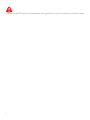 2
2
-
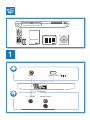 3
3
-
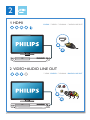 4
4
-
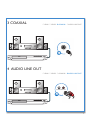 5
5
-
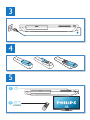 6
6
-
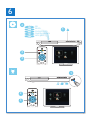 7
7
-
 8
8
-
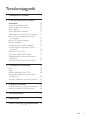 9
9
-
 10
10
-
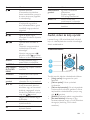 11
11
-
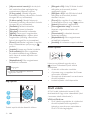 12
12
-
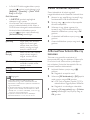 13
13
-
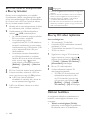 14
14
-
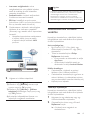 15
15
-
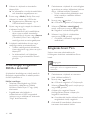 16
16
-
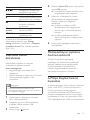 17
17
-
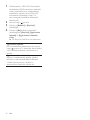 18
18
-
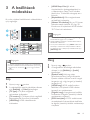 19
19
-
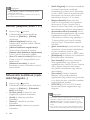 20
20
-
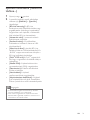 21
21
-
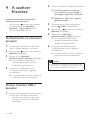 22
22
-
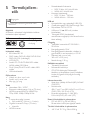 23
23
-
 24
24
-
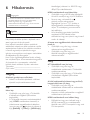 25
25
-
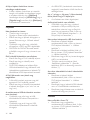 26
26
-
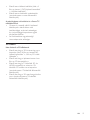 27
27
-
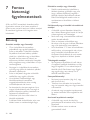 28
28
-
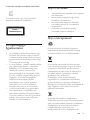 29
29
-
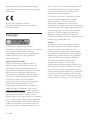 30
30
-
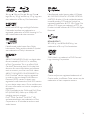 31
31
-
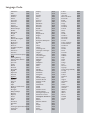 32
32
-
 33
33
-
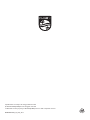 34
34
Philips BDP3490/12 Användarmanual
- Kategori
- Blu-Ray-spelare
- Typ
- Användarmanual
- Denna manual är också lämplig för
Relaterade papper
-
Philips BDP3400/12 Användarmanual
-
Philips BDP7700/12 Användarmanual
-
Philips BDP5500/12 Användarmanual
-
Philips BDP2980/12 Användarmanual
-
Philips BDP2180/12 Användarmanual
-
Philips BDP3300/12 Användarmanual
-
Philips BDP2100/12 Användarmanual
-
Philips BDP7750/12 Användarmanual
-
Philips BDP5700/12 Användarmanual
-
Philips PB9001/12 Användarmanual